Utilisation des matières
Panneau Bibliothèque de matières
La bibliothèque de matières se trouve dans le panneau Bibliothèque. Pour ouvrir le panneau lorsqu’il est masqué, utilisez le bouton Bibliothèque ![]() dans la barre d’outils.
dans la barre d’outils.
Les matières de la bibliothèque sont regroupées dans des catégories en fonction de leur type. Pour ouvrir le contenu d’une catégorie, touchez son icône. Vous pouvez utiliser la catégorie Favoris pour regrouper toutes les matières que vous êtes en train d’utiliser.
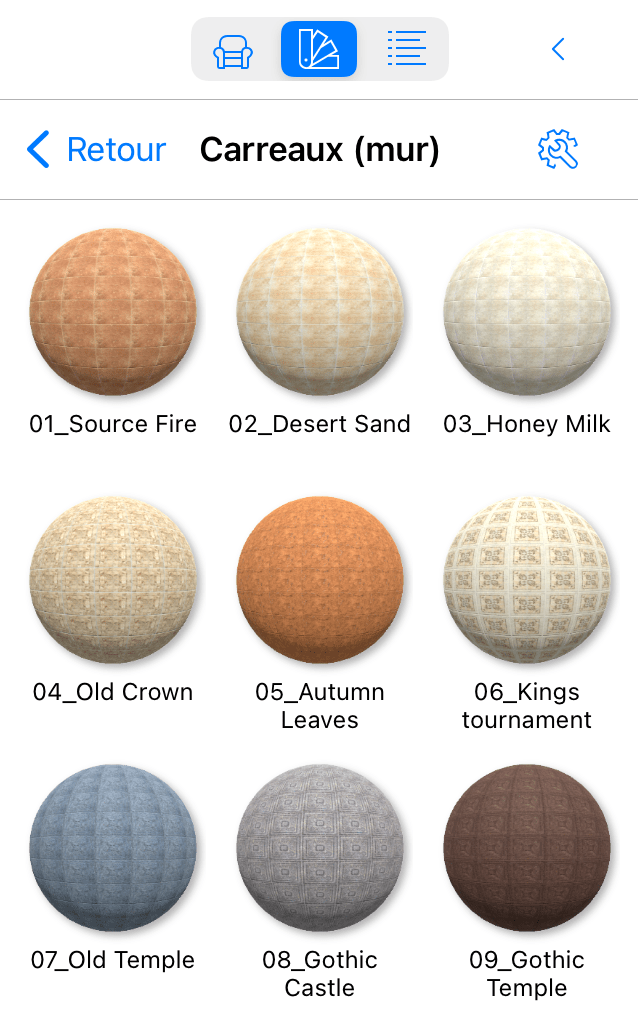
Après avoir importé un objet, l’application peut créer une catégorie temporaire appelée Importation. Cette catégorie est utilisée pour stocker les matières des objets importés. Pour réutiliser ces matières plus tard, il suffit de les copier dans une catégorie standard ou personnalisée.
L’outil de recherche peut vous aider à trouver des matières en utilisant des mots-clés. Pour afficher l’outil, faites défiler la zone d’aperçu (affichant des matières ou des catégories) jusque tout en bas.
Menu local de matières
Pour ouvrir le menu local, maintenez le doigt sur une matière. Le menu comprend les commandes suivantes :
- Couper : supprime une matière sélectionnée et la place dans le Presse-papiers. Il est impossible de couper les matières présentes par défaut dans la bibliothèque.
- Copier : copie une matière sélectionnée et la place dans le Presse-papiers.
- Supprimer : supprime une matière sélectionnée. Il est impossible de supprimer les matières présentes par défaut dans la bibliothèque.
- Ajouter aux favoris : ajoute une copie de la matière sélectionnée à la catégorie Favoris.
- Appliquer à la sélection : applique la matière à un objet sélectionné dans le projet.
- Renommer : renomme une matière. Vous pouvez renommer les matières que vous avez importées ou créées. Il est possible également de renommer des matières dans la catégorie Favoris.
- Nouvelle matière… : crée une nouvelle matière en utilisant la zone de dialogue Composeur de matières.
- Nouveau à partir de la sélection… : crée une copie de la matière sélectionnée et l’ouvre dans l’éditeur de matières. (Édition Pro uniquement)
- Modifier la matière… : ouvre la matière sélectionnée dans l’éditeur de matières. (Édition Pro uniquement)
Menu des actions
Pour ouvrir le menu des actions, touchez une icône de roue d’engrenage en haut du panneau.
Le menu de base comprend les commandes suivantes :
- Modifier : sélectionnez une ou plusieurs matières ou catégories. Une fois la sélection effectuée, vous pouvez ouvrir de nouveau le menu pour appliquer certaines actions aux éléments sélectionnés.
- Importer une matière : crée une nouvelle matière en utilisant une image comme texture. Vous pouvez importer des images à partir de votre photothèque Photos.
- Créer une catégorie : crée une nouvelle catégorie. Si une catégorie est actuellement ouverte, la nouvelle catégorie apparaît à l’intérieur de la catégorie ouverte.
- Coller : colle une matière provenant du Presse-papiers dans la catégorie ouverte.
- Annuler : annule la dernière opération que vous avez effectuée.
- Rétablir : rétablit la dernière opération annulée.
Les commandes supplémentaires ci-dessous sont disponibles si des matières sont sélectionnées :
- Terminé : quitte le mode de sélection.
- Couper : supprime une matière sélectionnée et la place dans le Presse-papiers.
- Copier : copie une matière sélectionnée et la place dans le Presse-papiers.
- Supprimer : supprime une matière sélectionnée. Il est impossible de supprimer les matières présentes par défaut dans la bibliothèque.
- Exporter l’archive de bibliothèque : exporte les matières sélectionnées.
- Importer l’archive de bibliothèque : importe des matières à partir d’un paquet créé par la commande Exporter.
Personnalisation de la bibliothèque de matières
Il est possible d’utiliser des commandes du menu des actions pour personnaliser la bibliothèque de matières. Vous pouvez créer de nouvelles catégories, puis copier et coller des matières. Cela vous aide à créer vos propres ensembles de matières appartenant à des projets particuliers ou dotées de propriétés particulières.
Les matières et les catégories ajoutées par l’utilisateur peuvent être coupées ou supprimées. Il est impossible de supprimer les matières standard présentes par défaut dans la bibliothèque.
Création de nouvelles matières
Vous pouvez créer une nouvelle matière en utilisant un fichier graphique ou une photo comme texture.
Pour créer une nouvelle matière :
- Ouvrez la catégorie dans laquelle vous voulez stocker votre matière.
- Touchez l’icône de roue d’engrenage en haut du panneau Bibliothèque, puis choisissez Importer une matière dans le menu. Le panneau Photos apparaît alors à l’écran.
- Recherchez une image à utiliser comme texture. Vous pouvez utiliser le bouton Insérer à partir de pour naviguer en dehors de la photothèque Photos et faire une recherche dans d’autres emplacements comme iCloud Drive.
- Touchez une image pour l’importer et créer une nouvelle matière.
Exportation et importation de matières d’utilisateur
Il est possible d’exporter sous forme de fichier *.lhzl une ou plusieurs matières que vous avez ajoutées à la bibliothèque. Ce fichier peut être importé sur le même appareil ou sur un autre, afin d’ajouter des éléments qui s’y trouvent à la bibliothèque.
Pour exporter, choisissez Modifier dans le menu des actions. Sélectionnez une ou plusieurs matières dans la bibliothèque. Ensuite, ouvrez de nouveau le menu des actions et choisissez Exporter l’archive de bibliothèque.
Vous ne pouvez pas exporter des matières de la bibliothèque standard ou de n’importe quelle autre bibliothèque supplémentaire.
Pour importer, ouvrez le menu des actions et choisissez Importer l’archive de bibliothèque. Après cela, sélectionnez un fichier *.lhzl.
Les matières importées seront ajoutées à une catégorie portant le même nom que celle dans laquelle ces matières se trouvaient à l’origine. La catégorie correspondante sera créée automatiquement si elle n’est pas présente dans votre bibliothèque.